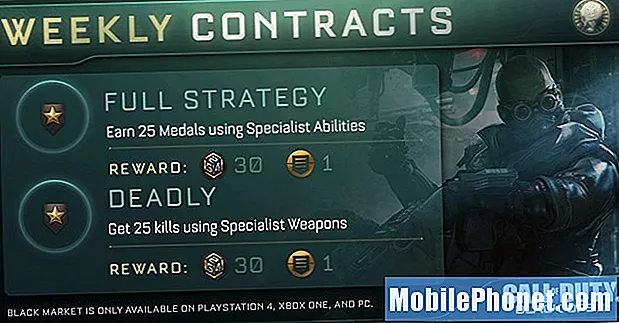Tartalom
- Kezdő mód
- Tartsa bekapcsolva a Galaxy S3 kijelzőt
- Gyors hozzáférés a kamerához
- Koppintson duplán a tetejére
- Hívás szöveges üzenetből
- Lock Screen Facebook
- Energiatakarékos üzemmód
- Tartsa lenyomva a Menüt a Google Asszisztenshez
- Kerülje az adatok túlterhelését
- Tartsa otthon az alkalmazások futtatásához
- Az akkumulátor százalékának megjelenítése
- Hívások befejezése a bekapcsológombbal
- Ébredj a hangoddal
- Fájlok megosztása érintéssel
- Kapcsolja át a Hívások némításához
A Samsung Galaxy S3 tele van rejtett funkciókkal, amelyek prémium élményt nyújtanak.
A legjobb Galaxy S3 funkciók egy részét a menük és a beállítások rejtik, és ez az útmutató megmutatja, hogyan hozhat ki többet a Galaxy S3-ból anélkül, hogy pénzt kellene költenie alkalmazásokra vagy kiegészítőkre.
Azoknak a felhasználóknak, akiknek többet kell tenniük, van egy nagyszerű Galaxy S3 kiegészítők listája, amely kiterjeszti a népszerű okostelefon hasznosságát.
Olvassa el: Samsung Galaxy S3 áttekintés
Íme 15 a kevésbé ismert Samsung Galaxy S3 funkciók közül, amelyeket a népszerű iPhone 5 versenytárs használata során találtunk az elmúlt hónapokban.
Kezdő mód
A Samsung Galaxy egy praktikus indító móddal rendelkezik, amely lehetővé teszi az első okostelefon-tulajdonosok számára, hogy egyszerűbb felületet használjanak, anélkül, hogy feladnák az alkalmazások és az okostelefonok információhoz való hozzáférésének előnyeit. Ha a Kezdő mód be van kapcsolva, a felhasználók közvetlenül a kezdőképernyőről férhetnek hozzá az okostelefon beállításaihoz és a gyakran használt funkciókhoz.

Tegye könnyebbé a Galaxy S3-t az okostelefon első tulajdonosának.
Az Indító mód bekapcsolásához a Galaxy S3 készüléken lépjen a következőre: Beállítások -> Kezdőképernyő mód -> Válassza a Kezdő módot -> Koppintson az Alkalmaz gombra.
Tartsa bekapcsolva a Galaxy S3 kijelzőt
A Samsung Galaxy S3 érzékeli, amikor ránéz, és aktív marad a kijelző akkor is, ha nem ér hozzá. Ez nagyszerű, ha hosszú tárgyakat néz meg, fotókat oszt meg, vagy csak aktívan tartja a képernyőt, amikor nem kell hozzáérnie.
Az Intelligens tartózkodás bekapcsolásához lépjen a Beállítások -> Kijelző - Intelligens tartózkodás. A Galaxy S3 egy kis ikont mutat a képernyőn, amikor észleli a szemét, és aktívan tartja a kijelzőt.
Gyors hozzáférés a kamerához
Ha fel kell állítania a fényképezőgépet, és készen áll a lehető leggyorsabb fénykép készítésére, bekapcsolhatja azt a beállítást, amely lehetővé teszi a kamera kinyitását úgy, hogy ujjával tartja a képernyőt, és elforgatja a Galaxy S3-at.

Gyorsan indítsa el a kamerát.
Ehhez lépjen a következőre: Beállítások -> Képernyő zárolása -> Képernyő zárolási lehetőségei -> Kamera gyors elérése. Most, amikor a zárolási képernyő be van kapcsolva, érintse meg és tartsa lenyomva a képernyőt, és forgassa álló helyzetből fekvő módba a kamera elindításához.
Koppintson duplán a tetejére
Ha rosszul szeretne görgetni a Galaxy S3 beépített levelezési és üzenetek alkalmazásainak vagy más listáinak tetejére, kapcsolja be a kettős koppintást a tetejére. Ez a praktikus szolgáltatás két tapintást érzékel a Galaxy S3 tetején, és a tetejére ugrik. Ez hasonló ahhoz, ahogyan az iPhone-felhasználók megérinthetik az órát, hogy a lista elejére ugorjanak.
Ennek bekapcsolásához lépjen a következőre: Beállítások -> Mozgás -> Koppintson duplán a tetejére. Sajnos ez a funkció nem minden alkalmazásban működik, még a Samsung böngészőben sem. Remélhetőleg a Samsung a jövőben kibővíti ezt a szép rejtett Galaxy S3 funkciót.
Hívás szöveges üzenetből
Azoknak a felhasználóknak, akik állandóan hívják a névjegyeket az üzenetek alkalmazásból vagy a névjegyek alkalmazásból, be kell kapcsolniuk a Közvetlen hívás funkciót. Ha engedélyezve van a közvetlen hívás, akkor egyszerűen a füléhez emeli a telefont, miközben a kijelzőn egy szöveg vagy névjegy látható, és a Galaxy S3 hívást kezdeményez.
Kapcsolja be a közvetlen hívást a következővel: Beállítások -> Mozgás -> Közvetlen hívás.
Lock Screen Facebook
A Galaxy S3 nem támogatja a zárolási képernyő widgeteket, mint a Nexus 4, de lehetővé teszi a felhasználók számára, hogy a Facebook képernyőjét a zár képernyőn tegyék fel, hogy lépést tarthassanak a legújabb állapotfrissítésekkel.
A felhasználók ezzel a beállítással választhatják, hogy híreket vagy részvény-riasztásokat néznek-e a zárolási képernyőn.
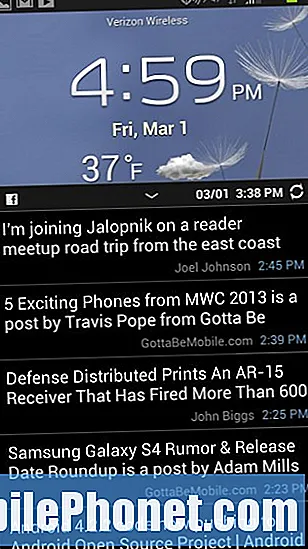
Lásd a facebook állapotfrissítéseket a Galaxy S3 kezdőképernyőn.
A rejtett Galaxy S3 funkció bekapcsolásához lépjen a következőre: Beállítások -> Képernyőzár opciók -> Információs jegy. Ezután a felhasználók megérinthetik a sort, hogy kiválaszthassák, melyik jelölést akarják.
Energiatakarékos üzemmód
Ha jobb Galaxy S3 akkumulátor-élettartamra van szüksége, a Samsung energiatakarékos módot tartalmaz, amely automatikusan vezérli a beállításokat, hogy a Galaxy S3 akkumulátora tovább éljen.
Ennek a beállításnak a bekapcsolásával a Galaxy S3 automatikusan korlátozza a processzort, a képernyő energiaszintjének háttérszínét és kikapcsolja a haptikus visszacsatolást. Mindezek együttesen segítik az akkumulátor hosszabb élettartamát anélkül, hogy megvásárolnák a kibővített Galaxy S3 akkumulátort.
Menj Beállítások -> Energiatakarékos mód -> Bekapcsolás. A felhasználók kiválaszthatják, hogy melyik energiatakarékossági lehetőséget kívánják használni.
Tartsa lenyomva a Menüt a Google Asszisztenshez
A Samsung Galaxy S3 tartalmazza a Google Asszisztenst, a Sirivel egyenértékű Androidot, amely sokkal többet képes megtenni, mint az Apple személyes asszisztense. Tartsa lenyomva egy másodpercig a Menü gombot a Galaxy S3-on, és elindítja a Google Asszisztenst.
Innen megtekintheti az időjárással, a forgalommal, a sportcsapataival és még sok mással kapcsolatos fontos információkat tartalmazó kártyákat.
Kerülje az adatok túlterhelését
A korlátozott adatcsomagok nagy díjakat okozhatnak az adatok túlteljesítéséért, de a Galaxy S3 rendelkezik egy adatmonitorral, amely nyomon követi az Ön által használt adatokat, és beállíthat egy adatriadó-határértéket és egy adat-határértéket. Lehet, hogy a telefon kissé elmarad a fuvarozó hivatalos számlálásától, de ez egy jó módja annak, hogy az adatfelhasználást egyszerűen kézben tartsa.

Kerülje a Samsung Galaxy S3 adatátviteli díjait.
Válassza a Beállítások -> Adathasználat -> jelölőnégyzetet a Mobiladat-használat korlátozása elemet, és értesítsen az adatfelhasználásról. Ezután húzza a csúszkákat a korlátok beállításához a képernyő alsó részén.
Tartsa otthon az alkalmazások futtatásához
Ha váltani akar a közelmúltban használt alkalmazások között a Galaxy S3-on, tartsa lenyomva a fizikai otthoni gombot körülbelül egy másodpercig, és megjelenik egy lista. Érintse meg az egyik alkalmazást a váltáshoz. Húzza jobbra az alkalmazást, hogy megölje.
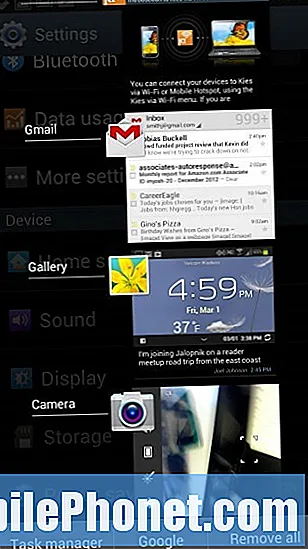
Ellenőrizze a jelenleg futó alkalmazásokat a Samsung Galaxy S3 készüléken.
Ez a szolgáltatás alapértelmezés szerint be van kapcsolva, és praktikus módja az alkalmazások közötti váltásnak.
Az akkumulátor százalékának megjelenítése
Néhány felhasználó inkább a Samsung Galaxy S3 akkumulátor-élettartamát látja a nehezen megfejthető akkumulátor ikon helyett. Ez a beállítás a százalékot és az ikont helyezi az értesítési sávba a gyors és pontos hozzáférés érdekében.
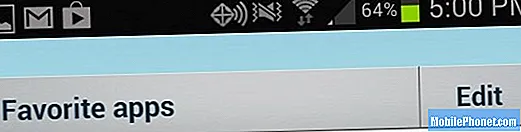
Figyelje a Galaxy S3 akkumulátor százalékát az értesítési panelen.
Nyisd ki Beállítások -> Kijelző -> Az akkumulátor százalékának megjelenítése -> váltás.
Hívások befejezése a bekapcsológombbal
A hívások gyors befejezését kedvelő felhasználóknak tetszeni fog a hívás befejezésének lehetősége a bekapcsoló gombbal. Ez az üzemmód lehetővé teszi a telefon jobb oldalán található bekapcsológomb megérintését a hívás befejezéséhez a képernyő kikapcsolása nélkül.
Ennek bekapcsolásához lépjen a következőre:Beállítások -> Kisegítő lehetőségek -> A bekapcsológomb befejezi a hívásokat -> kapcsolja be.
Ébredj a hangoddal
Egy másik igazán jó tulajdonság a Galaxy S3 zárolásának feloldása vagy más parancsok végrehajtása a hangjával. Míg a zárolási képernyőn a felhasználók több testreszabható parancs közül választhatnak, amelyek feloldhatják a Galaxy S3 készüléket.
https://www.youtube.com/watch?v=GilVxQSvvKc
Menj Beállítások -> Képernyő zárolása -> Képernyő zárolási lehetőségei -> Ébresztés zár képernyőn. Ezután érintse meg az Ébresztő parancs beállítása elemet, és testre szabhatja a parancsokat és a műveleteket.
Beállíthatja úgy, hogy kinyissa a kamerát, kinyitja a telefont, ellenőrizze az ütemezését és még sok mást.
Fájlok megosztása érintéssel
A Samsung Galaxy S3 az NFC-t és az S-Beam támogatását kínálja. Ez egy jó funkció, amely lehetővé teszi a felhasználóknak, hogy két Samsung készüléket háttal kopogtassanak és fájlokat osszanak meg azonnal. Ezt használtuk arra, hogy gyorsan megosszunk egy filmet a Galaxy Note 2-től a Galaxy S3-ig bármilyen párosítás vagy e-mail küldés.
https://youtu.be/9pJYfTT_5sQ
Menj Beállítások -> További beállítások -> Kapcsolja be az NFC-t és az S-Beam-et. Ezután nyisson meg egy fotót vagy videót a galériában, majd érintse meg a Galaxy S3-t egy másik Galaxy S3-hoz vagy a Galaxy Note 2-hez, és koppintson a küldéshez. A fájl vezeték nélkül fog megosztani a két eszköz között.
Kapcsolja át a Hívások némításához
A Samsung Galaxy S3 lehetővé teszi a felhasználók számára, hogy fordítsák a telefont a hívás elnémításához vagy a zene szüneteltetéséhez. Ez nagyszerű módja annak, hogy megállítson egy vibráló telefont egy értekezleten, vagy csak figyelmen kívül hagyja a nap 5. értékesítési sávját.
Ennek felállításához eljutott Beállítások -> Mozgás -> Átfordítás a némításhoz / szüneteltetéshez. Ha ez be van kapcsolva, a telefon megfordítása megállítja a csengést és a rezgést, de nem fejezi be a hívást, így a hívó nem fogja tudni, hogy elnémította őket. Ezt követően SMS-ben is válaszolhat.